Hoe om die funksie te gebruik om die skerm met behulp van die sleutelbord te druk
Hierdie wikiHow artikel sal jou leer hoe om die "Print Screen" sleutel op Windows rekenaars op te spoor en te gebruik om `n kiekie van die elemente op jou rekenaarskerm te neem. Deur die skermkiekie te neem, kan jy dit in enige program soos Paint of Microsoft Word plak.
stappe
Deel 1
Neem `n kiekie
1
Vind die sleutel Drukskerm. Dit is gewoonlik regs van die "Funksie" sleutels (byvoorbeeld, F5) wat bo-op die sleutelbord is.
- Die "Print Screen" sleutel bevat gewoonlik "troeteldier sis" hieronder.
- Die "Print Screen" sleutel kan die volgende afkortings "imp pant" of "impr pant" hê.
- As die sleutel "Print Screen" die woorde "drukskerm" onder `n ander reël van teks bevat (wat gewoonlik `Pet Sis` is), moet jy die sleutel druk Fn op u sleutelbord om die funksie te aktiveer om die skerm te druk.

2
Maak `n item oop wat jy wil vang. As jy die skerm vasvang met die "Print screen" -toets, sal alles op jou skerm (met die uitsondering van die muiswyser) in die vang verskyn.

3
pers Drukskerm. Dit sal `n skermkiekie op enige van die skerms op die rekenaar neem en stoor dit op die knipbord van die rekenaar.
Deel 2
Plak `n kiekie
1
Maak `n program oop waar u die skermkiekie wil gebruik. Dit kan Microsoft Paint, Word, PowerPoint, `n e-pos of `n publikasie in enige sosiale netwerk wees.
- As jy Word, PowerPoint of enige Microsoft Office-program wil oopmaak, moet jy `n nuwe leë dokument kies voordat jy voortgaan.
- U kan ook die skermkiekie in `n bestaande dokument plak.

2
Klik op die gebied waar jy die kiekie wil plaas. As jy jou skermkiekie op Twitter wil publiseer, kan jy byvoorbeeld `n nuwe tweet oopmaak. Vir Microsoft PowerPoint kan u op `n leë skyfie klik.

3
pers ^ Ctrl +V. Dit sal onmiddellik die skermkiekie in die gekose program plak.
wenke
- Die sleutel "Print Screen" is nuttig vir die stoor van kopieë van aanlyn kwitansies en ander belangrike dokumente sonder om `n harde kopie te druk.
waarskuwings
- U kan nie die "Print Screen" -knoppie gebruik om `n fisiese dokument te druk nie.
Deel op sosiale netwerke:
Verwante
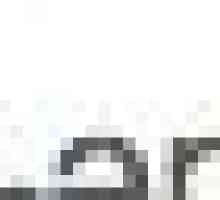 Hoe om die rotasie van die skerm te herstel
Hoe om die rotasie van die skerm te herstel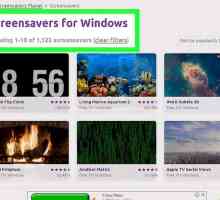 Hoe om die skermbewaarder van jou Windows-rekenaar te verander
Hoe om die skermbewaarder van jou Windows-rekenaar te verander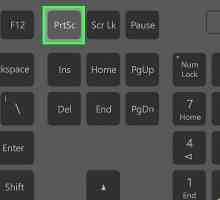 Hoe om die skerm in Windows te vang
Hoe om die skerm in Windows te vang Hoe om `n volle skerm vas te lê
Hoe om `n volle skerm vas te lê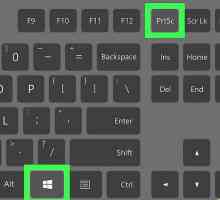 Hoe om die skerm vas te lê
Hoe om die skerm vas te lê Hoe om die skerm op `n iPhone te draai
Hoe om die skerm op `n iPhone te draai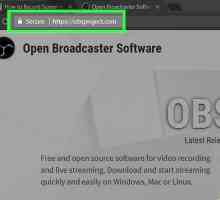 Hoe om die skerm op te neem in Microsoft Windows 7
Hoe om die skerm op te neem in Microsoft Windows 7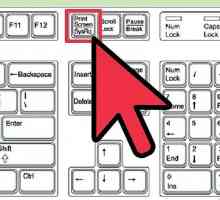 Hoe om `n prent op die skerm te stoor
Hoe om `n prent op die skerm te stoor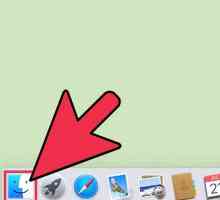 Hoe om skermkiekies of drukskerms op `n Mac te maak deur die snapshot-program te gebruik
Hoe om skermkiekies of drukskerms op `n Mac te maak deur die snapshot-program te gebruik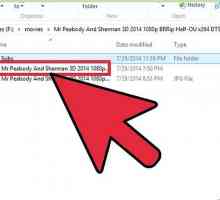 Hoe om `n video-opname in Windows Media Player te maak
Hoe om `n video-opname in Windows Media Player te maak Hoe om die skerm op `n skootrekenaar te druk
Hoe om die skerm op `n skootrekenaar te druk Hoe om die skerm te druk met Windows 7
Hoe om die skerm te druk met Windows 7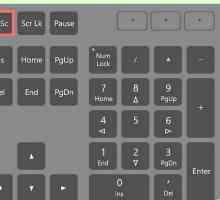 Hoe om die skerm op `n HP te druk
Hoe om die skerm op `n HP te druk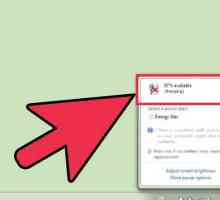 Hoe om die skerm te druk op `n Toshiba-skootrekenaar
Hoe om die skerm te druk op `n Toshiba-skootrekenaar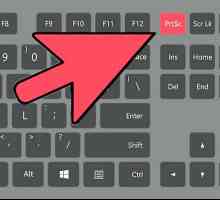 Hoe om `n kiekie te neem
Hoe om `n kiekie te neem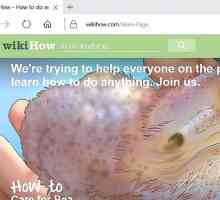 Hoe om `n kiekie op `n Dell te neem
Hoe om `n kiekie op `n Dell te neem Hoe om Google Cloud Print te gebruik
Hoe om Google Cloud Print te gebruik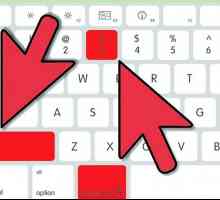 Hoe om die Print Screen-funksie op `n Mac te gebruik
Hoe om die Print Screen-funksie op `n Mac te gebruik Hoe om die Alt-sleutel te gebruik
Hoe om die Alt-sleutel te gebruik Hoe om die knoppieskerm te gebruik
Hoe om die knoppieskerm te gebruik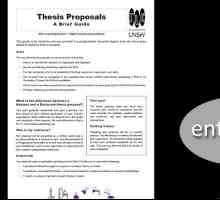 Hoe om `n PDF-dokument in volle skerm te besigtig
Hoe om `n PDF-dokument in volle skerm te besigtig
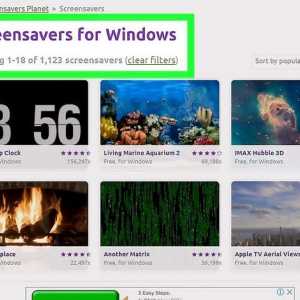 Hoe om die skermbewaarder van jou Windows-rekenaar te verander
Hoe om die skermbewaarder van jou Windows-rekenaar te verander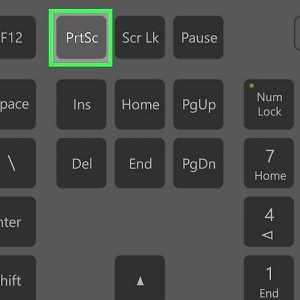 Hoe om die skerm in Windows te vang
Hoe om die skerm in Windows te vang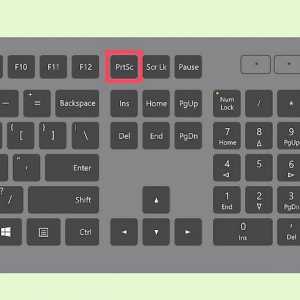 Hoe om `n volle skerm vas te lê
Hoe om `n volle skerm vas te lê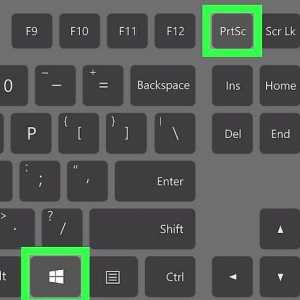 Hoe om die skerm vas te lê
Hoe om die skerm vas te lê Hoe om die skerm op `n iPhone te draai
Hoe om die skerm op `n iPhone te draai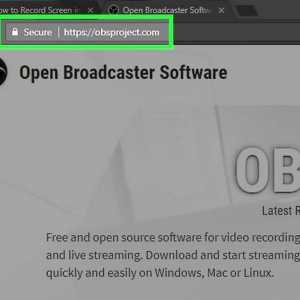 Hoe om die skerm op te neem in Microsoft Windows 7
Hoe om die skerm op te neem in Microsoft Windows 7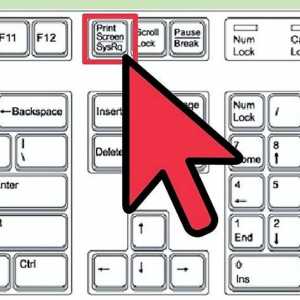 Hoe om `n prent op die skerm te stoor
Hoe om `n prent op die skerm te stoor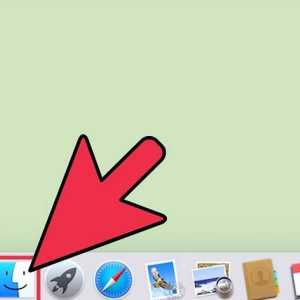 Hoe om skermkiekies of drukskerms op `n Mac te maak deur die snapshot-program te gebruik
Hoe om skermkiekies of drukskerms op `n Mac te maak deur die snapshot-program te gebruik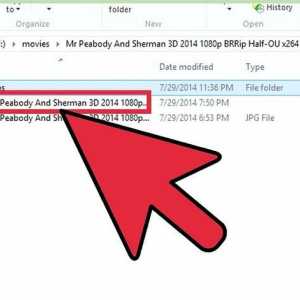 Hoe om `n video-opname in Windows Media Player te maak
Hoe om `n video-opname in Windows Media Player te maak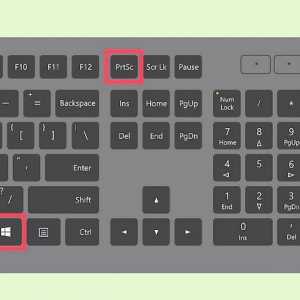 Hoe om die skerm op `n skootrekenaar te druk
Hoe om die skerm op `n skootrekenaar te druk